win10系统一键返回到桌面快捷键 win10系统怎么一键返回到桌面
更新时间:2023-08-08 16:37:15作者:jiang
win10系统一键返回到桌面快捷键,随着科技的不断发展,操作系统的功能也在不断升级和完善,而在众多操作系统中,微软的Windows 10系统备受用户青睐。在日常使用中我们常常会遇到需要快速返回到桌面的情况。为了提高用户的使用便利性,Windows 10系统也为我们提供了一键返回到桌面的快捷键。通过按下特定的组合键,我们可以方便地切换到桌面,无需关闭或最小化当前正在进行的任务。接下来让我们一起来了解一下Win10系统的一键返回到桌面快捷键以及如何使用它。
方法一:
1、首先大家可以点击任务栏右下角的一个小方块。
2、然后就可以直接的显示桌面了。
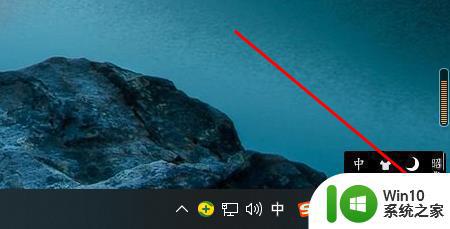
方法二:
1、首先右击自己的任务栏。
2、然后选择“显示桌面”就好了。
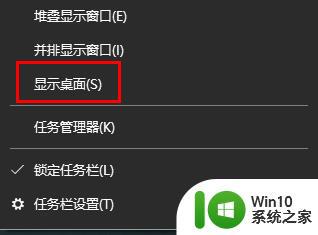
方法三:
1、大家可以通过快捷键“win+D”来一键显示桌面。
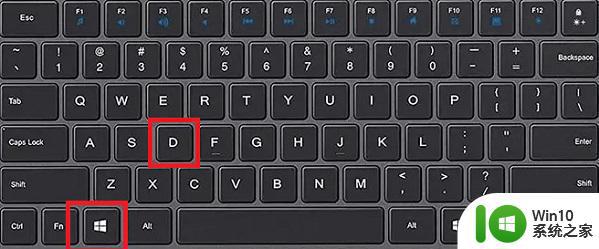
以上就是Win10系统一键返回到桌面的全部内容,如果遇到这种情况,您可以按照小编的操作步骤进行解决,非常简单快速,一步到位。
win10系统一键返回到桌面快捷键 win10系统怎么一键返回到桌面相关教程
- win10回到桌面快捷键是什么 win10电脑快捷键返回桌面的方法
- 图文详解win10返回上一步快捷键的使用方法 win10返回上一步快捷键如何设置
- win10怎么返回正常桌面 win10返回正常桌面的方法
- win10点击右下角快速返回桌面的设置方法 win10点击任务栏右端返回桌面怎么设置
- 在win10系统新建桌面快捷键的方法 win10系统如何设置桌面快捷键
- win10快速切换到桌面的方法 win10切换到桌面的快捷键
- win10桌面快捷键怎么设置 win10新建桌面键盘快捷键是什么
- win10玩游戏按键就返回桌面如何修复 w10玩游戏退回桌面怎么解决
- win10鼠标在桌面上点右键一直转圈如何处理 桌面鼠标右键一直转圈win10怎么回事
- win10一键切换虚拟桌面的方法 win10怎么切换到虚拟桌面
- win10从程序界面切换到桌面的方法 win10怎么快速从程序界面切换到桌面的快捷键
- win10桌面截屏快捷键 Win10截图的键盘快捷键是什么
- 蜘蛛侠:暗影之网win10无法运行解决方法 蜘蛛侠暗影之网win10闪退解决方法
- win10玩只狼:影逝二度游戏卡顿什么原因 win10玩只狼:影逝二度游戏卡顿的处理方法 win10只狼影逝二度游戏卡顿解决方法
- 《极品飞车13:变速》win10无法启动解决方法 极品飞车13变速win10闪退解决方法
- win10桌面图标设置没有权限访问如何处理 Win10桌面图标权限访问被拒绝怎么办
win10系统教程推荐
- 1 蜘蛛侠:暗影之网win10无法运行解决方法 蜘蛛侠暗影之网win10闪退解决方法
- 2 win10桌面图标设置没有权限访问如何处理 Win10桌面图标权限访问被拒绝怎么办
- 3 win10关闭个人信息收集的最佳方法 如何在win10中关闭个人信息收集
- 4 英雄联盟win10无法初始化图像设备怎么办 英雄联盟win10启动黑屏怎么解决
- 5 win10需要来自system权限才能删除解决方法 Win10删除文件需要管理员权限解决方法
- 6 win10电脑查看激活密码的快捷方法 win10电脑激活密码查看方法
- 7 win10平板模式怎么切换电脑模式快捷键 win10平板模式如何切换至电脑模式
- 8 win10 usb无法识别鼠标无法操作如何修复 Win10 USB接口无法识别鼠标怎么办
- 9 笔记本电脑win10更新后开机黑屏很久才有画面如何修复 win10更新后笔记本电脑开机黑屏怎么办
- 10 电脑w10设备管理器里没有蓝牙怎么办 电脑w10蓝牙设备管理器找不到
win10系统推荐
- 1 番茄家园ghost win10 32位旗舰破解版v2023.12
- 2 索尼笔记本ghost win10 64位原版正式版v2023.12
- 3 系统之家ghost win10 64位u盘家庭版v2023.12
- 4 电脑公司ghost win10 64位官方破解版v2023.12
- 5 系统之家windows10 64位原版安装版v2023.12
- 6 深度技术ghost win10 64位极速稳定版v2023.12
- 7 雨林木风ghost win10 64位专业旗舰版v2023.12
- 8 电脑公司ghost win10 32位正式装机版v2023.12
- 9 系统之家ghost win10 64位专业版原版下载v2023.12
- 10 深度技术ghost win10 32位最新旗舰版v2023.11